Создание темы «Павлин» для EMUI 5.X/8.X/9.X/10.X
Во-первых, значки
Процесс создания темы с помощью Peafowl состоит из трех шагов, все они доступны с помощью значков в нижней части окна. На первой вкладке «Главная» находится настройка значков. Приложение показывает вам несколько готовых к использованию пакетов иконок (некоторые дополнительные), так что вам нужно выбрать один из них в качестве основы.
Чуть ниже вы можете настроить размер и форму этих значков. По сути, вы сможете выбрать разницу в размере между самой иконкой и ее формой, а также величину кривизны, которую вы хотите по краям (если вы установите минимальное значение, у вас будут квадратные значки; если вы поставь на максимум, по кругу).
Затем цвета
Вторая вкладка, пожалуй, самая интересная, так как она определяет цвета интерфейса. Прежде всего, вы выбираете, хотите ли вы, чтобы тема была темной или светлой, с некоторыми конфигурациями цветов, готовыми к использованию одним касанием.
Если ни одна из этих настроек цвета вас не убедила, коснувшись значка пипетки, вы можете настроить цвет почти всех элементов интерфейса. Коснитесь любого раздела, чтобы открыть палитру цветов.
Добавлены и шрифты
Следующий раздел посвящен дополнениям и шрифтам. В топ входит ряд готовых к использованию модификаций, которые добавят специальные функции в вашу тему. Некоторые из них — полупрозрачная полоса громкости, цвет фона для док-станции, переключатели в приложении телефона, значки, такие как MIUI для файлов или папок, с более ярким цветом.
Ниже приведены шрифты, готовые к использованию в вашей теме. К сожалению, он не показывает название шрифта перед его выбором, поэтому вам придется полагаться на предварительный просмотр, чтобы сделать свой выбор.
Наконец, сохраните и примените тему
Когда у вас уже все готово, поместите название своей темы внизу и нажмите кнопку завершения. Это сгенерирует тему и сохранит ее, даже если вы должны применить ее. Для этого вам нужно перейти в Настройки телефона > Основной экран и фоновый экран > Темы. Затем перейдите на вкладку Я (ниже) и нажмите «Темы».
Тогда вы увидите задачи, созданные вами с помощью приложения, с предварительным просмотром, который включает значок Павлина. Если вы создали несколько тем, вам может быть трудно отличить их друг от друга, несмотря на то, что они включают в себя тему, которую вы выбрали при создании. Нажмите на него, нажмите «Применить» и наслаждайтесь своим мобильным телефоном Huawei по своему вкусу.
ищете, как создавать темы для huawei? Одним из больших преимуществ Android по сравнению с другими операционными системами являются возможности настройки. Некоторые возможности, которые увеличиваются, если у нас есть мобильный телефон Huawei, чей уровень настройки emui позволяет устанавливать темы.
Но если вам недостаточно различных тем, которые вы можете выбрать, вы также можете создать свои собственные темы для Huawei. И для этого у нас есть Emui Theme Editor, приложение, которое позволит вам персонализировать свой мобильный телефон на более высоком уровне.
Оглавление
Как установить установить оболочку (тему) Samsung Galaxy на Huawei Honor
Но, некоторым пользователям хотелось бы изменить тему оформления экрана смартфона Huawei Honor на Android, например новую оболочку от Samsung Galaxy S9. Не проблема, порядок действий я описал уже выше, только есть несколько изменений. Приступим:
- Переходим в Google Play
- В поле поиска вводим: Theme for Samsung Galaxy
- Далее скачиваем и открываем приложение
- Вуаля, как вы сможете увидеть значки на рабочем экране и меню поменялись на знакомые многим Samsung Galaxy S9
Важная информация автора статьи: при скачивании и установки тем (оболочек)с Google Play на вашем смартфоне будет появляться реклама – это обязательное условие данных приложений
Добавление и настройка иконок и виджетов
При создании своей собственной темы на смартфонах Samsung, вы можете добавлять и настраивать различные иконки и виджеты для улучшения внешнего вида и функциональности вашего устройства.
Для добавления новых иконок на главный экран вашего смартфона Samsung, выполните следующие шаги:
1. Зайдите в раздел «Настройки» вашего устройства и найдите пункт «Экран и обои».
2. В разделе «Экран и обои» выберите вкладку «Иконки» или «Значки».
3. Выберите вид иконки, которую вы хотите добавить, и нажмите на нее.
4. После того, как вы выбрали иконку, вы можете настроить ее размер, цвет и другие параметры, используя доступные варианты настройки.
5. После настройки иконки нажмите кнопку «Сохранить» или «Готово», чтобы применить изменения.
Для добавления и настройки виджетов на рабочий стол вашего смартфона Samsung, выполните следующие шаги:
1. Нажмите и задержите пустое место на рабочем столе вашего устройства.
2. Внизу экрана появится панель с доступными виджетами. Пролистайте ее, чтобы найти нужный виджет.
3. Когда вы найдете нужный виджет, нажмите на него и удерживайте, чтобы переместить его на рабочий стол.
4. После размещения виджета на рабочем столе вы можете настроить его размер и другие параметры, используя доступные варианты настройки.
5. Когда вы закончили настройку виджета, нажмите кнопку «Сохранить» или «Готово», чтобы применить изменения.
С помощью этих простых инструкций вы сможете легко добавить и настроить иконки и виджеты на своем смартфоне Samsung, чтобы создать уникальный и индивидуальный интерфейс.
Подробная инструкция: как создать тему для Андроид
Шаг 1: Определите тему
Первый шаг в создании темы для Андроид — определение того, какой стиль или концепцию вы хотели бы использовать. Может быть это будет нечто сказочное, минималистическое, геометрическое или что-то другое
Важно выбрать тему, которая вам нравится и которая отражает вашу индивидуальность
Шаг 2: Соберите материалы
После определения темы, вам потребуется собрать все необходимые материалы для создания темы. Это включает в себя изображения, фоны, значки, шрифты и другие элементы дизайна. Вы можете использовать существующие изображения или создать свои собственные.
Шаг 3: Используйте специальные программы
Для создания темы для Андроид вам потребуются специальные программы, такие как Android Studio или другие редакторы тем. В этих программах вы сможете настроить различные аспекты дизайна темы, включая стиль, цвета, шрифты и т.д.
Шаг 4: Проектируйте
Когда у вас есть все необходимые материалы и доступ к специальным программам, вы можете начать проектировать свою тему. Работайте с различными элементами дизайна, настраивайте цвета, добавляйте фоны и значки. Экспериментируйте, пока не добьетесь желаемого результата.
Шаг 5: Тестирование и установка
После завершения проектирования темы, вы можете протестировать ее на своем Андроид устройстве. Убедитесь, что все элементы дизайна выглядят хорошо и совпадают с вашей концепцией. Затем установите тему на свое устройство и наслаждайтесь новым, персонализированным дизайном!
Создание собственной темы для Андроид может быть веселым процессом, который позволяет вам выразить свою индивидуальность и творческие способности
Следуйте этой подробной инструкции, чтобы создать и установить свою уникальную тему для Андроид и обратить внимание своих друзей на ваш уникальный стиль!
Как создавать собственные темы для мобильного телефона Huawei
Скачайте и установите приложение для редактирования тем Emui
Первый шаг, который вам необходимо выполнить, – загрузить приложение для Android, которое можно найти в Google Play.
Хотя он доступен практически для любого мобильного устройства Android, на самом деле его установка не имеет особого смысла, если у вас нет Huawei, поскольку вы не сможете использовать темы, которые редактируете позже.
Если он у вас есть и вы хотите начать его тестирование, вы можете скачать его по следующей официальной ссылке:
Редактировать существующую тему
Первое, что нам нужно сделать, это выбрать тему из уже существующих, чтобы отредактировать ее по своему вкусу и настроить. То есть этот Whatsapp будет заниматься не созданием темы с нуля, а редактированием одной из уже имеющихся.
Однако нам не о чем беспокоиться, так как мы можем сохранить уже существующую тему на случай, если мы захотим снова использовать ее позже.
Оттуда мы начали настраивать нашу тему. Мы можем выбрать обои, значки, то, что отображается в панели навигации или поиска, и многие другие аспекты, чтобы наш мобильный телефон был на 100 % персонализирован.
Изменение темы приложения
Одним из самых интересных аспектов этого приложения является то, что оно позволяет настраивать темы различных приложений. Так, например, мы можем выбрать новый цвет для WhatsApp, который, несомненно, может быть очень отличительным.
Установите созданную тему
После редактирования темы пришло время установить ее на наше устройство. Для этого нам просто нужно нажать «Готово», и нашему смартфону потребуется несколько минут, чтобы подготовить его. Тогда вам просто нужно зайти в настройки и выбрать созданную тему, чтобы установить ее на свой huawei.
Если вы являетесь пользователем мобильного телефона huawei, вы должны знать, что для создания резервных копий на вашем ПК или Mac вам необходимо скачать hissuite, приложение для компьютеров, с помощью которого можно подключить наш huawei.
Если вы пришли создавать темы для Huawei, не забудьте заглянуть в наш раздел комментариев в конце этой статьи и высказать свое мнение.
-
Honor magic watch 2 не подключается к телефону
-
Замена памяти Lenovo g570
-
Печать в холодном режиме на hp что это такое
-
Мошенники с Apple id заблокированы
- Во сколько презентация Apple 13 октября
Процедура установки сторонней темы
Скачать сторонние темы можно на любом тематическом сайте — это может быть как официальное русскоязычное Mi-коммьюнити, так и зарубежное коммьюнити и тематические форумы.
Мы подобрали 4 варианта, с которых можно загрузить темы бесплатно и без угроз безопасности смартфону:
Итак, предположим, что у вас есть какая-нибудь тема в формате MTZ для вашей версии MIUI. Разбираемся, как ее установить. Обойти запрет на установку сторонних файлов можно несколькими способами.
С помощью рут-прав
Первый способ — права суперпользователя. Установить их можно на каждую модель, но для разных смартфонов Xiaomi предусмотрена отдельная инструкция. Найти ее можно на форуме 4pda или в официальном сообществе Mi-фанов.
После получения рут-прав вы сможете устанавливать файлы через стандартное приложение «Темы»:
- Запустите приложение и нажмите на иконку своего профиля.
- Нажмите на «Темы».
- Прокрутите список вниз и выберите «Импорт».
- Теперь укажите путь к заранее скачанному mtz-файлу и перезагрузите смартфон.
С помощью статуса дизайнера
Данный способ требует наибольшего количества времени. Для того чтобы установить стороннюю тему, необходимо получить «статус дизайнера» от компании Xiaomi, — это регламентируется внутренней политикой компании.
Как это сделать:
Если все прошло успешно и вы получили статус дизайнера, темы можно устанавливать через одноименное приложение с помощью кнопки «Импорт».
С помощью стороннего приложения
Для этого вам понадобится приложение под названием MIUI Theme Editor, скачать которое можно через магазин Google Play. Функционал этой программы предоставляет возможность не только поменять тему, но и редактировать уже готовую тему под свои требования — об этом расскажем ниже.
Пошаговая инструкция, как установить тему:
- Прежде всего, необходимо скачать и установить приложение MIUI Theme Editor.
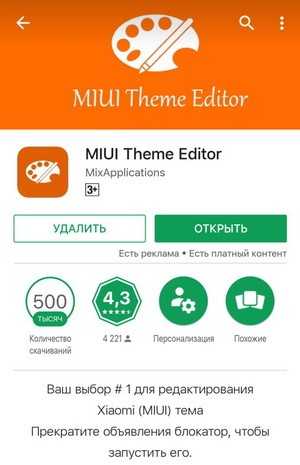
Далее скачайте на устройство тему в формате mtz. В программе нажмите на кнопку «Обзор».
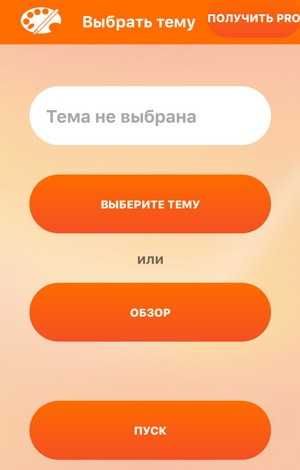
Укажите путь к файлу и нажмите «ОК».
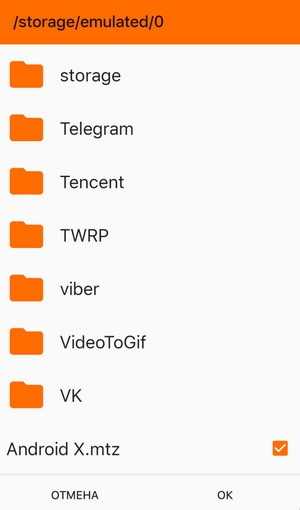
Теперь выберите «Пуск» — «Далее». Измените, если необходимо, имя файла и путь к нему, а затем нажмите «Finish».
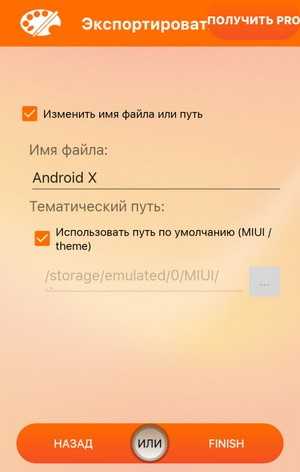
Файл сохранится. Нажмите «Да» чтобы применить, либо перейдите в приложение «Темы» и найдите файл там.
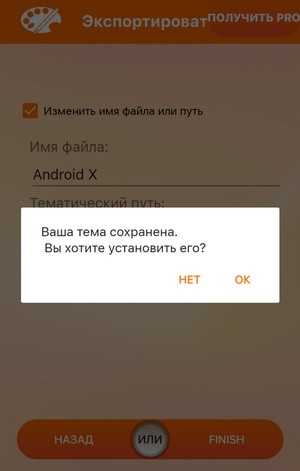
Описание Фабрика тем EMUI для Huawei
Фабрика тем EMUI для HuaweiEMUI Themes Factory представляет собственный браузер тем, обоев и иконок, разработанный для телефонов Huawei EMUI 5/5.1/8. Весь контент, доступный в этом приложении, был тщательно создан нами! EMUI Themes Factory является создателем следующих хорошо известных тем EMUI 5/8: — Dark Bloom & Dark Bloom Carbon — Dark Mode Pro / Dark Mode / Dark Mode Gold — Paint It Black — XDA Exclusive — Colorful Deluxe — SimpleO — Тема в стиле Oreo — SimpleUI — Тема, вдохновленная материалами — SimpleDarkUI — Simple N — Тема в стиле Nougat — SimpleFlat — Pixel Dusk — Redder Black — DailySpaceDark — Pacific Blue / EMUI Blue — Mono / Mono Dark — Mosaic — и другие..
Особенности: — доступ ко всем бесплатным темам и обоям, созданным EMUI Themes Factory — загрузка и установка тем EMUI 5/5.1/8 — загрузка и установка уникальных обоев — загрузка и установка установить новые пакеты значков — получать уведомления, когда будут доступны новые темы или обновления Используя это приложение, вы поддерживаете EMUI Themes Fact ory — и мы всегда придаем уникальный вид вашим телефонам Huawei/Honor! Фабрика тем EMUI ВНИМАНИЕ: — все темы, доступные через наше приложение, предназначены ТОЛЬКО для устройств с EMUI 5/5.1/8 (например: Huawei P9, Huawei P10, Huawei Mate 9, Huawei Mate 10). , Honor 8, Honor 9, Honor V10 и другие)
Перед установкой любой темы проверьте, установлена ли на вашем телефоне система EMUI 5 или 8 (перейдите в «Настройки»/«О программе»).
Показать больше
-
Категория
Персонализация
-
Требования:
Android 7.0+
Фабрика тем EMUI для Huawei 1.7 APK для Android 7.0+
| Версия | 1.7 для Android 7.0+ |
| Обновить | 2022-05-17 |
| Устанавливает | 500.000++ |
| Размер файла | 5.460.834 bytes |
| Разрешения | |
| Какие новости | v1.7: — улучшен внешний вид интерфейса — исправлены некоторые случайные сбои v1.61: — исправлена проблема с кнопкой «назад» v1.6: — добавлено категории тем — добавлены параметры сортировки — улучшена загрузка предварительного просмотра |
FAQs
-
Подключите мобильное устройство к компьютеру и перетащите файл темы в папку: Компьютер\Имя устройства\Внутреннее хранилище\HWThemes Проверьте свою тему 1/2 Страница 38 Откройте приложение «Темы», перейдите в «Локальные темы», выберите созданную вами тему и нажмите Применять. Поздравляем, вы создали свою первую тему!
-
Каждое устройство Huawei и Honor поставляется с предустановленным приложением «Темы» и предустановленными темами в приложении. Чтобы активировать предустановленную тему, прокрутите вниз до раздела «Предустановленные темы», выберите тему и нажмите кнопку «Применить» внизу.
-
1:237:56
-
EMUI (ранее известная как Emotion UI, а также известная как Magic UI на смартфонах Honor) — это мобильная операционная система на базе Android, разработанная китайской технологической компанией Huawei. Он используется на смартфонах и планшетах компании.
Показать больше
История версий:
-
1. LATEST.
EMUI Themes Factory for Huawei 1.7 APK
(2022-05-17, 5 MB)
-
2.
EMUI Themes Factory for Huawei 1.7 APK
(2018-05-24, 5 MB)
Показать больше
Совместимость и удобство использования
Приложение Huawei Themes доступно для скачивания на многих устройствах Android и совместимо с большинством смартфонов Huawei и Honor.
Использование приложения Huawei Themes не требует дополнительных настроек или установки дополнительных программ.
Дизайн приложения Huawei Themes прост и интуитивно понятен, что позволяет легко находить интересные и красивые темы оформления для вашего смартфона. Выбор тематических разделов и категорий без труда позволяет найти подходящие опции для пользователей.
Для удобства и быстрого доступа установленные темы можно найти в специальном разделе «Темы» в настройках смартфона Huawei или Honor.
Также, приложение Huawei Themes максимально удобно для использования на больших экранах и позволяет наслаждаться яркими и красивыми темами на мониторах телевизоров, используя функцию MirrorShare.
Часть 1. Простое решение: 1 щелчок для передачи данных с iPhone на Huawei
Как уже упоминалось ранее, переход с iOS на Android не является проблемой, если для этого используется соответствующее программное обеспечение. Чтобы сделать процесс более плавным, Dr.Fone — Phone Transfer — это одно из приложений, которое обеспечивает передачу данных между устройствами iOS и Huawei одним щелчком мыши.
Dr.Fone — Передача по телефону
Перенос данных с устройств iOS на телефоны Huawei в 1 клик!
- Легко переносите фотографии, видео, календарь, контакты, сообщения и музыку с устройств iOS на телефоны Huawei.
- На завершение уходит не более 10 минут.
- Включите перенос с HTC, Samsung, LG, Huawei и других устройств на iPhone XS (Max)/XR/8/7/SE/6/6/5s/5c/5/4S/4/3GS под управлением iOS 13/12/ 11/10/9/8/7/6/5.
- Отлично работает с Apple, Samsung, HTC, LG, Sony, Google, HUAWEI, Motorola, ZTE и другими смартфонами и планшетами.
- Полностью совместим с основными провайдерами, такими как AT&T, Verizon, Sprint и T-Mobile.
- Полностью совместим с Windows 10 или Mac 10.14.
Доступно на: Windows Mac
3981454 человека скачали его
Действия по переносу данных с устройств iOS на телефоны Huawei
Чтобы убедиться, что передача данных между iOS и устройством Huawei никогда не будет проблемой, пользователь должен убедиться, что следующий процесс выполняется шаг за шагом, без пропуска шагов.
Шаг 1:
После того, как приложение завершит установку, вы увидите главный экран программы следующим образом. Выберите опцию «Телефонный перевод», чтобы продолжить:
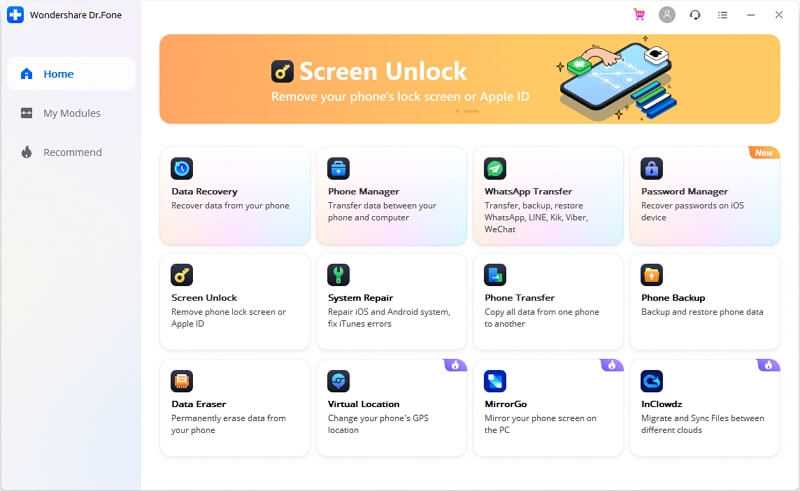
Шаг 2:
Вам необходимо подключить оба телефона, т.е. Huawei и iOS, к ПК или ноутбуку, на котором установлено Dr.Fone — Phone Transfer. Как только программа обнаружит оба телефона, на компьютере появится следующий экран.
Советы. Чтобы передать данные iOS на Huawei без ПК, просто установите Android-приложение Dr.Fone — Phone Transfer на свой телефон Huawei. Вы также можете получить доступ к iCloud для загрузки данных на свой телефон Huawei.
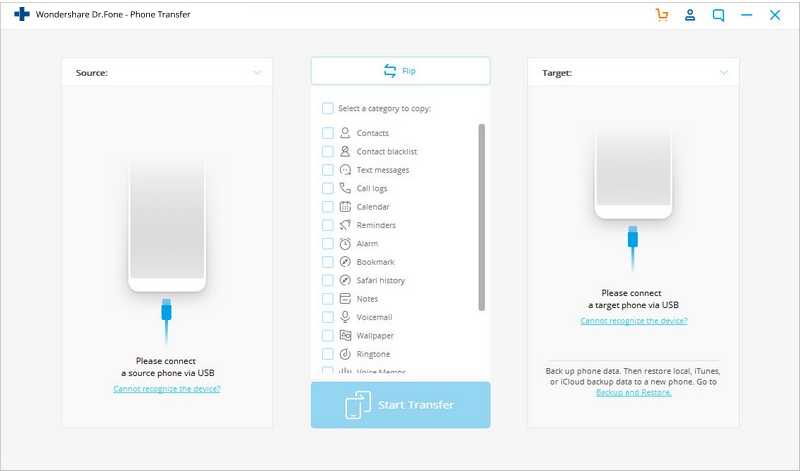
Шаг 3:
Как только программа обнаружит оба телефона, на компьютере появится следующий экран. Пользователю необходимо нажать «Начать передачу», как показано на рисунке ниже, чтобы началась передача данных с iOS на Android или наоборот:
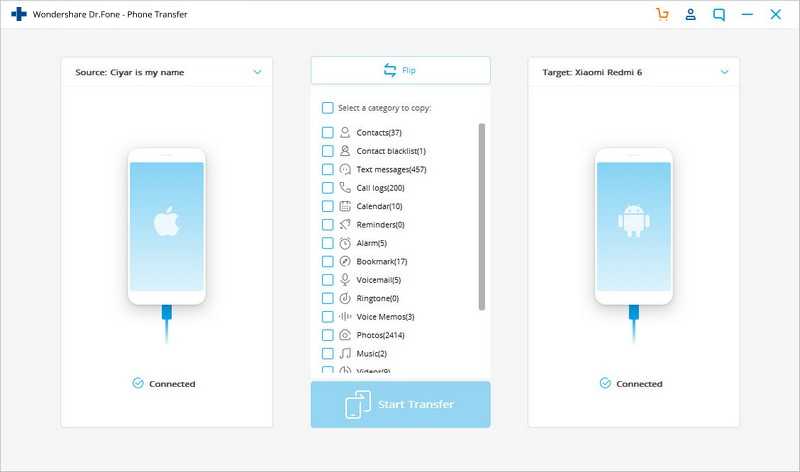
Когда процесс инициируется, на ЖК-дисплее компьютера появится следующий экран:
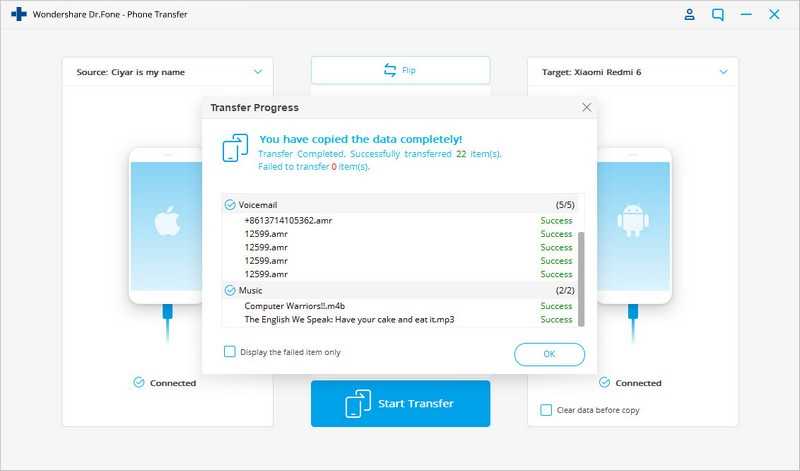
Шаг 5:
Пользователю нужно дождаться, пока строка состояния не достигнет 100%, чтобы завершить процесс. Перенос данных с одной мобильной платформы на другую завершен.
Итак, вы только что успешно перенесли данные с устройств iOS на телефоны Huawei с помощью Dr.Fone — Phone Transfer. Почему бы не нажать кнопку удара и не попробовать ее использовать?
Используется популярное устройство Huawei
Самым популярным устройством Huawei, которое используется в настоящее время, является Huawei Ascend Mate 7, который является единственным продуктом, который китайский мобильный гигант активно продвигает на рынок США.
Десять популярных устройств Huawei в США
Ниже приведены десять самых популярных телефонов Huawei в США. Данные взяты с http://consumer.huawei.com/us/mobile-phones/index.htm .
1. Восхождение на помощника 2 4G
2. Грань Huawei
3. Хуавей Пал
4. Хуавей В1
5. Huawei Ascend Y Tracfone
6. Саммит Huawei
7. Фьюжн 2
8. Телефон U 2800A Go
9. Хуавей Пиннакл
Как изменить иконки на устройствах Huawei: пошаговая инструкция
Хотите изменить иконку любого приложения на своем устройстве Huawei? Не проблема! Следуя этой пошаговой инструкции, вы сможете легко и быстро заменить аватарки приложений на устройствах Huawei.
Шаг 1: Скачайте и установите любой файловый менеджер с поддержкой изменения иконок. Например, вы можете использовать приложение «Solid Explorer» или «APUS Launcher».
Шаг 2: После установки файлового менеджера перейдите в раздел «Настройки» на вашем устройстве Huawei и найдите раздел «Хранение».
Шаг 3: В разделе «Хранение» найдите и выберите папку «Все файлы». Затем перейдите в папку «Данные» и найдите папку «data».
Шаг 4: Внутри папки «data» найдите папку с именем вашего приложения, чью иконку вы хотите изменить. Например, если вы хотите изменить иконку приложения «Камера», найдите папку «com.huawei.camera».
Шаг 5: В папке вашего приложения найдите файл с именем «icon.png» или «icon.jpg». Этот файл содержит текущую иконку приложения.
Шаг 6: Переименуйте файл «icon.png» или «icon.jpg» на «icon_old.png» или «icon_old.jpg». Это позволит вам сохранить текущую иконку приложения в случае, если вам захочется вернуться к ней в будущем.
Шаг 7: Теперь скопируйте новую иконку приложения в папку вашего приложения. Убедитесь, что новая иконка имеет имя «icon.png» или «icon.jpg».
Шаг 8: После скопирования новой иконки выйдите из файлового менеджера и перезапустите ваше устройство Huawei.
Поздравляю! Вы успешно изменили иконку приложения на вашем устройстве Huawei. Теперь вы можете наслаждаться новым внешним видом своих приложений.
Решение проблем при смене темы на телефоне Huawei с Android
При смене темы на телефоне Huawei с операционной системой Android возможны некоторые проблемы, с которыми сталкиваются пользователи. В этом разделе мы рассмотрим некоторые из этих проблем и предложим возможные решения.
1. Проблема: Недоступность определенной темы
Если вы не можете найти или скачать определенную тему на своем телефоне Huawei, возможно, она не совместима с вашей версией операционной системы. Однако существует ряд альтернативных решений.
Решение: Проверьте доступность темы в официальном магазине приложений Huawei (HUAWEI AppGallery) или используйте сторонние приложения для скачивания и установки тем Android
Также обратите внимание на обновления системы и магазина приложений — это может решить проблему
2. Проблема: Некорректное отображение темы
Если после установки темы вы заметили некорректное отображение элементов интерфейса или другие графические проблемы, следующие шаги могут помочь вам исправить ситуацию.
Решение:
| Шаг | Действие |
|---|---|
| 1 | Перезагрузите телефон и проверьте, исправилась ли проблема. |
| 2 | Удалите тему и установите ее заново, убедившись, что загрузили версию для вашей модели телефона и версии операционной системы. |
| 3 | Если проблема не исчезла, свяжитесь с разработчиком темы или поставщиком приложения для получения дальнейшей поддержки. |
3. Проблема: Устройство перезагружается при установке темы
Если ваш телефон Huawei перезагружается или зависает в процессе установки или изменения темы, примените следующие рекомендации для решения проблемы.
Решение:
| Шаг | Действие |
|---|---|
| 1 | Убедитесь, что вы используете официальную версию темы, совместимую с вашей моделью телефона и версией операционной системы. |
| 2 | Перезагрузите телефон в безопасном режиме и попробуйте установить или изменить тему. Если проблема не возникает в безопасном режиме, возможно, причина в стороннем приложении, которое конфликтует с процессом установки темы. |
| 3 | Обновите операционную систему и магазин приложений Huawei, так как некорректная работа программного обеспечения может быть причиной проблемы. |
| 4 | Сбросьте настройки телефона до заводских стандартных значений, но не забудьте создать резервную копию данных. |
| 5 | Если проблема все еще не решена, обратитесь в сервисный центр Huawei для получения дальнейшей помощи. |
Решение проблем при смене темы на телефоне Huawei с Android может потребовать некоторых навыков в работе с устройством и операционной системой, поэтому если вы не уверены, лучше обратиться к профессионалам или официальной поддержке Huawei для получения квалифицированной помощи.
Changing the font
Chaning the font is very easy. You need to do two things:
-
Add a folder with the name in the root of
your theme and copy the font files to it. - In add the lines for your font:
As for the font files, I know that (TrueType)
fonts work, not sure about OpenType fonts. Add the font files for your
preferred bold, italic, Chinese style fonts to the
folder and rename them to the Android default
font names: Roboto-Bold, Roboto-BoldItalic, Roboto-Italic, Roboto-Light,
Roboto-LightItalic, Roboto-Regular, Roboto-Thin, Roboto-ThinItalic, etc. If
you do not have all these different styles for your font of choice, just add
and name the ones you have, or, to replace multiple font styles with the
same theme font, copy and rename multiple times.
Как сменить тему на Huawei P40?
Есть разные способы изменить тему на Huawei P40. Вы можете изменить его прямо на домашней странице, в настройках или в приложении. Мы подробно расскажем о каждой технике, чтобы помочь вам настроить тему, чтобы изменить дизайн, цвет или переключиться с темной темы на светлую. Если вы просто хотите изменить цвет пузырей сообщений на своем Huawei P40, прочтите нашу статью.
Как изменить тему на Huawei P40 через домашнюю страницу
Один из самых простых способов изменить тему – пройти через приемную. Вам просто нужно выполнить следующие действия:
- Нажмите и удерживайте пустое место на главном экране
- Коснитесь темы
- Во-вторых, выберите желаемую тему
- Есть платные и бесплатные темы
- Вам просто нужно установить это
- Примените тему, готово, у вас есть новая тема на Huawei P40 с новыми цветами и настройками
Настройте тему в настройках вашего телефона Android
У вас есть возможность настроить свою тему на Huawei P40 с помощью настроек телефона. Следуйте инструкциям ниже, чтобы изменить тему:
Программы для Windows, мобильные приложения, игры — ВСЁ БЕСПЛАТНО, в нашем закрытом телеграмм канале — Подписывайтесь:)
- Перейдите в настройки вашего телефона Android, представленные зубчатым колесом.
- Нажмите на Обои и темы или просто на категорию темы.
- Во-вторых, щелкните по желаемой теме.
- Если ваш телефон Android поддерживает только тему по умолчанию, вам нужно будет перейти в магазин Google Play, чтобы добавить новую, для этого см. Следующий вопрос.
Настройте тему своего Huawei P40 с помощью приложения
Действительно, чтобы изменить тему, легко установить приложение, которое предложит вам заменить тему на вашем Huawei P40. По этой причине вам придется зайти в магазин Google Play и ввести тему в строке поиска. Золотая черная бизнес-тема
Золотая черная бизнес-тема будет приложением, которое предоставит вам тему в черно-золотом цвете. Вам просто нужно загрузить его, а затем щелкнуть значок, созданный на вашем экране. Вам будет предложено настроить и установить эту тему в качестве темы по умолчанию на вашем Huawei P40. С помощью этого приложения можно будет легко изменить обои, изменить отображение значков и т. Д.
Просмотр доступных тем
Чтобы изменить тему на своем устройстве Honor, вам нужно сначала просмотреть список доступных тем. Это позволит вам выбрать наиболее подходящую тему для вашего устройства.
1. Откройте настройки на своем устройстве Honor.
2. Прокрутите вниз и найдите в разделе «Дисплей и яркость» вариант «Тема».
3. Нажмите на вариант «Тема», чтобы открыть список доступных тем.
4. В этом списке вы увидите все доступные темы для вашего устройства. Пролистывайте вниз, чтобы просмотреть все варианты.
Совет: Вы можете нажать на каждую тему, чтобы видеть предпросмотр темы. Это позволит вам лучше представить, как будет выглядеть ваше устройство с выбранной темой.
5. Чтобы выбрать тему, нажмите на нее и она автоматически применится к вашему устройству.
Примечание: Доступные темы могут различаться в зависимости от модели устройства Honor и его версии.
Простой способ замены аватарок приложений на Huawei
Каждый день мы используем большое количество приложений на наших устройствах Huawei. Но что если вы хотите изменить аватарки приложений, чтобы добавить немного свежести и индивидуальности на свой смартфон?
На устройствах Huawei это можно сделать легко и без особых сложностей. Вот простой способ замены аватарок приложений:
| Шаг 1: | Выберите изображение, которое хотите использовать в качестве новой аватарки для приложения. Убедитесь, что изображение имеет формат PNG и соответствующий размер. |
| Шаг 2: | Откройте приложение Темы на своем устройстве Huawei. |
| Шаг 3: | Найдите раздел Мои темы и выберите его. |
| Шаг 4: | Нажмите на кнопку Мои изображения. |
| Шаг 5: | Нажмите на кнопку Добавить. |
| Шаг 6: | Выберите изображение, которое вы выбрали на шаге 1. |
| Шаг 7: | Нажмите на кнопку Применить. |
Поздравляю! Теперь аватарка вашего приложения успешно заменена на устройстве Huawei. Повторите этот процесс для других приложений, чтобы изменить их аватарки по вашему желанию и настроению.
Не забывайте, что при обновлении приложения аватарка может вернуться к исходной. В таком случае, просто повторите описанный выше процесс для обновленного приложения.
Таким образом, вы можете быстро и без особых усилий изменить аватарки приложений на устройствах Huawei, чтобы придать им индивидуальности и свежести.
Сторонние приложения
ОС Андроид позволяет пользователям устанавливать сторонние лаунчеры. Они отличаются как по оформлению, так и по схеме взаимодействия с системой. Но недостаток сторонних лаунчеров – они нагружают смартфон и могут негативно сказываться на стабильности работы девайса.
Скачать подходящее решение можно в Google Play или App Gallery. Рекомендуем пользоваться официальным магазином, так как приложения перед загрузкой в него проходят проверку, снижается вероятность получить вредоносное ПО на свое устройство.
Одним из неоспоримых преимуществ программной оболочки Huawei Emotion UI — это установка тем оформления. Но далеко не для всех устройств эта возможность реализована по умолчанию.
На некоторых смартфонах и планшетах предустановлен не изменяемый пакет тем, для ряда смартфонов доступна только ручная установка.
При этом, многие пользователи понятия не имеют, что тем для разных версий Emotion UI существует великое множество, а разработчики по тем или иным причинам ограничили к ним доступ.
Android с нуля: создание стилей и тем
Как разработчики Android, мы склонны в первую очередь фокусироваться на функциональности наших приложений. Однако одной функциональности достаточно редко хватает. В Google Play, где сегодня находится более миллиона приложений, внешний вид так же важен, как и функциональность, если не больше. Если вам трудно в этом поверить, я предлагаю вам быстро взглянуть на приложения в разделе «Топ чарты» в Google Play.
Существует два подхода к изменению внешнего вида приложений для Android. Первый подход включает прямое изменение свойств представлений в XML-файлах макета. Такой подход возможен только в том случае, если вы работаете над простым приложением, которое имеет небольшое количество видов и активностей. Второй подход предполагает создание и использование пользовательских стилей и тем. Если вы знакомы с веб-разработкой, первый подход сродни использованию встроенных стилей CSS, а второй подход сродни использованию таблиц стилей.
В этом уроке вы узнаете, как создавать пользовательские стили и темы для ваших приложений для Android. Вы также узнаете, как использовать инструменты и шорткаты Android Studio, которые облегчают создание стилей.
1. Создание стилей
Стили, очевидно, применяются к компонентам пользовательского интерфейса. Поэтому давайте начнем с создания новой пустой активности и добавления двух представлений в ее XML-файл макета.
android:layout_width="100dp"
android:layout_height="100dp"





























